Содержание
- 2. Оформление НИР (реферат, курсовая работа, выпускная квалификационная работа) Оформление конкретных элементов работы (оглавления, содержания, библиографии) должно
- 3. В целом требования к оформлению результатов НИР содержит: ГОСТ 7.32-20 «Межгосударственный стандарт. Система стандартов по информации,
- 4. Изложение текста и оформление работ следует выполнять в соответствии с требованиями ГОСТ 7.32-20
- 5. Структурные элементы работы - титульный лист; - список исполнителей; - реферат; - содержание; - термины и
- 6. Текст работ следует печатать, соблюдая следующие требования: текст набирается шрифтом Times New Roman кеглем не менее
- 7. Наименования структурных элементов отчета: «РЕФЕРАТ», «СОДЕРЖАНИЕ», «ВВЕДЕНИЕ», «ЗАКЛЮЧЕНИЕ», «СПИСОК ИСПОЛЬЗОВАННЫХ ИСТОЧНИКОВ» служат заголовками структурных элементов –
- 8. Главная / Абзац Расстояние между абзацами – 0 пт
- 9. Текст работ следует печатать, соблюдая следующие требования: поля страницы: верхнее и нижнее -20 мм, левое -
- 10. Текст работ следует печатать, соблюдая следующие требования: полужирный шрифт не применяется; разрешается использовать компьютерные возможности акцентирования
- 11. Нумерация страниц текстовых документов: страницы работ следует нумеровать арабскими цифрами, соблюдая сквозную нумерацию по всему тексту
- 12. Чтобы убрать номер страницы с титульного листа откройте колонтитул и установите флажок: Особый колонтитул для первой
- 13. Рисунки Рисунки следует располагать непосредственно после текста, в котором они упоминаются впервые, или на следующей странице;
- 14. Пример оформления рисунка
- 15. Таблицы Таблицу следует располагать в отчете непосредственно после текста, в котором она упоминается впервые, или на
- 16. Пример оформления таблицы
- 17. Использование оглавлений и гиперссылок, графическое оформление текстовых документов
- 18. ГОСТ 7.32-2017 Содержание включает введение, наименование всех разделов и подразделов, пунктов (если они имеют наименование), заключение,
- 19. В элементе "СОДЕРЖАНИЕ" приводят наименования структурных элементов работы, порядковые номера и заголовки разделов, подразделов (при необходимости
- 20. Оглавление Чтобы создать оглавление нужно: Оформить заголовки, которые будут указаны в оглавлении с помощью стилей (выделить
- 22. Создание гиперссылок Гиперссылка - цветной подчеркнутый текст или графический объект, по щелчку которого выполняется переход к
- 23. Переход к файлу Выделите текст или графический объект, который предполагается использовать как гиперссылку, а затем выполните
- 24. Переход к файлу 2. В поле «связать с» укажите непосредственно документ (с помощью кнопки Обзор укажите
- 25. Переход к фрагменту документа Например, в вашем документе создать гиперссылку переходящую на оглавление документа. 1. Создайте
- 26. Переход к фрагменту документа 2. Выделите текст или графический объект, который предполагается использовать как гиперссылку, а
- 27. Переход к фрагменту документа
- 28. Графическое оформление текстовых документов
- 29. Word представляет возможность импортировать графические изображения, созданные многими другими программами (около 20). Некоторые из этих программ
- 30. В WORD можно работать с двумя типами графических изображений: растровыми и векторными
- 31. Растровые (точечные) изображения формируются на экране из точек (пикселей), они создаются с помощью растровых графических редакторов
- 32. Векторные изображения состоят из набора геометрических объектов (линии, дуги, окружности, прямоугольники), они создаются в векторных графических
- 34. Скачать презентацию




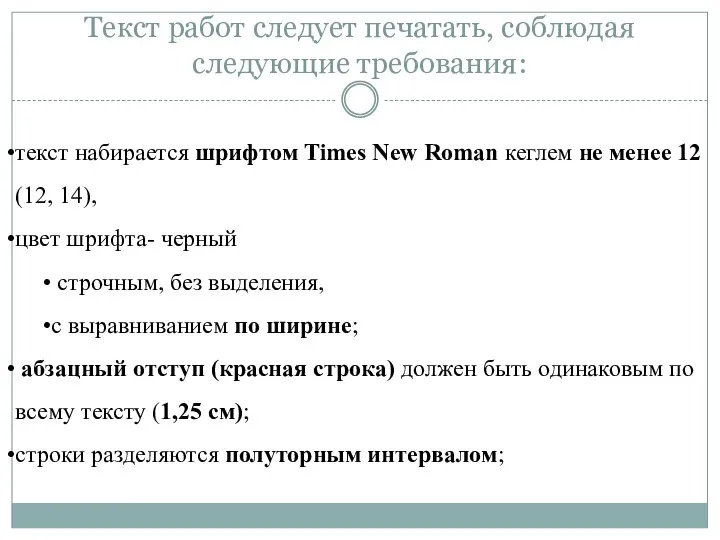
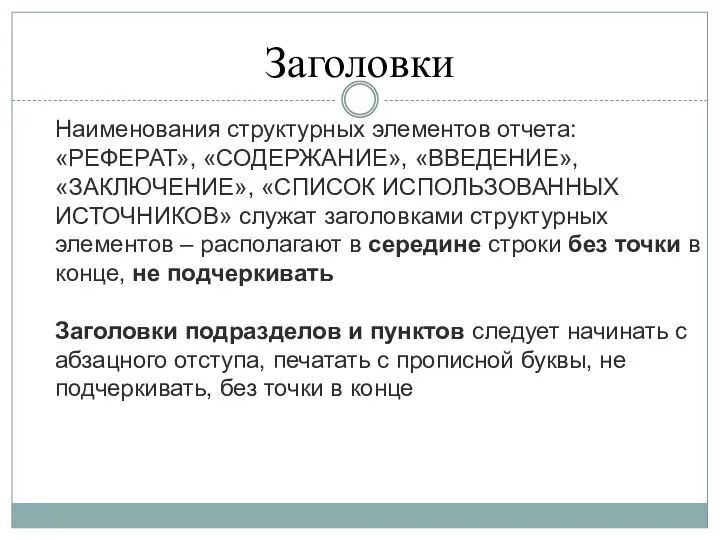
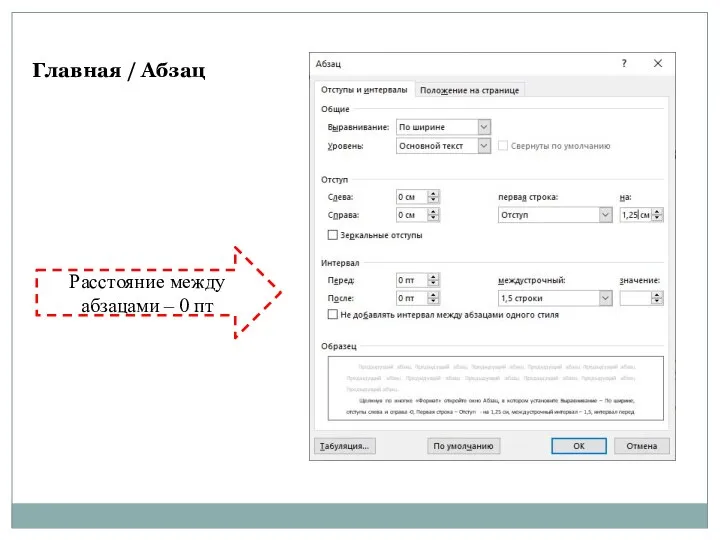
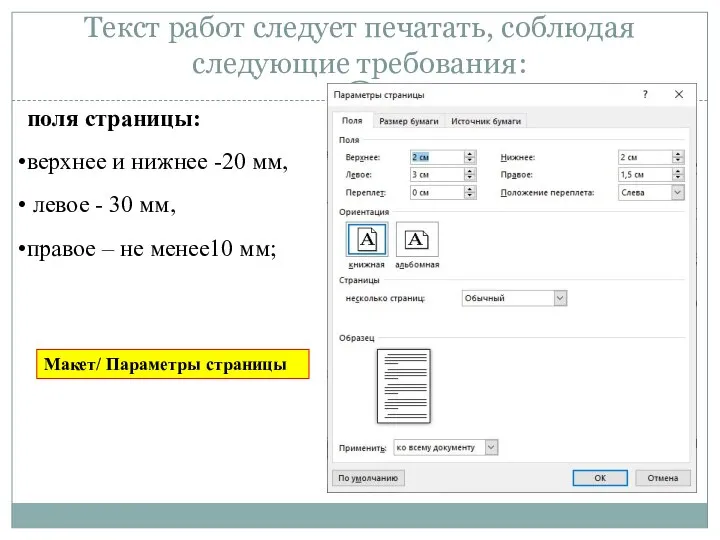
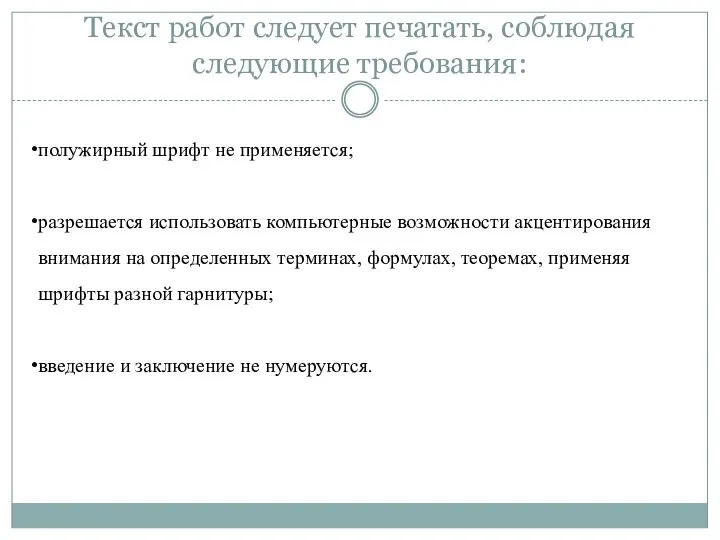
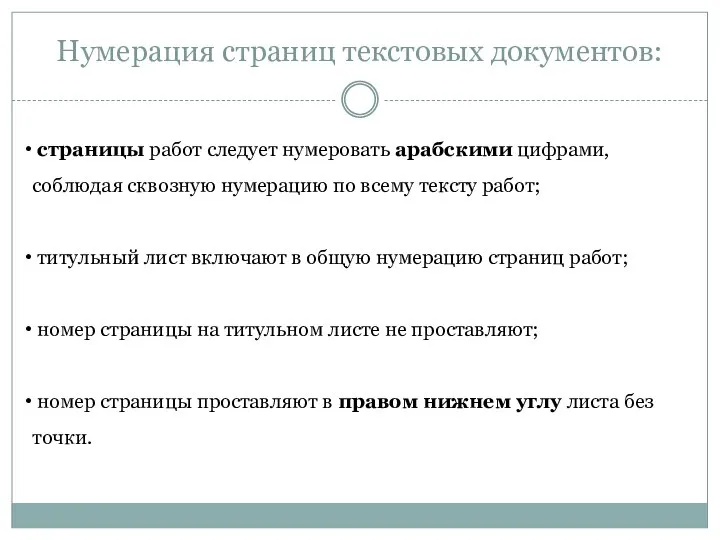
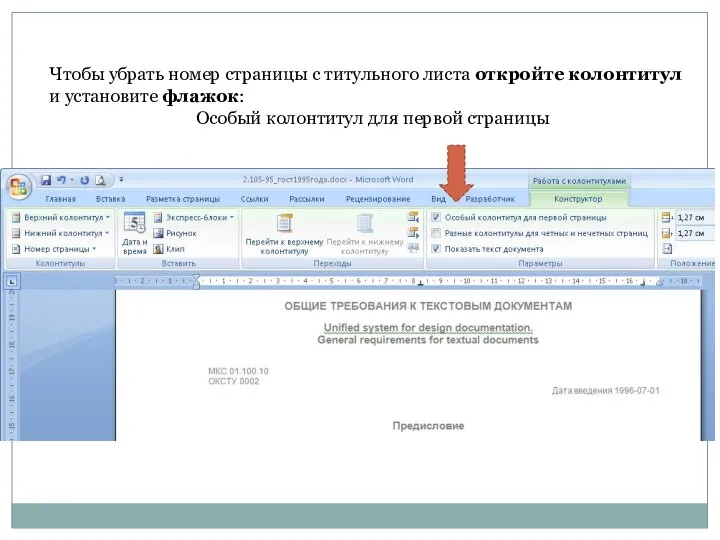

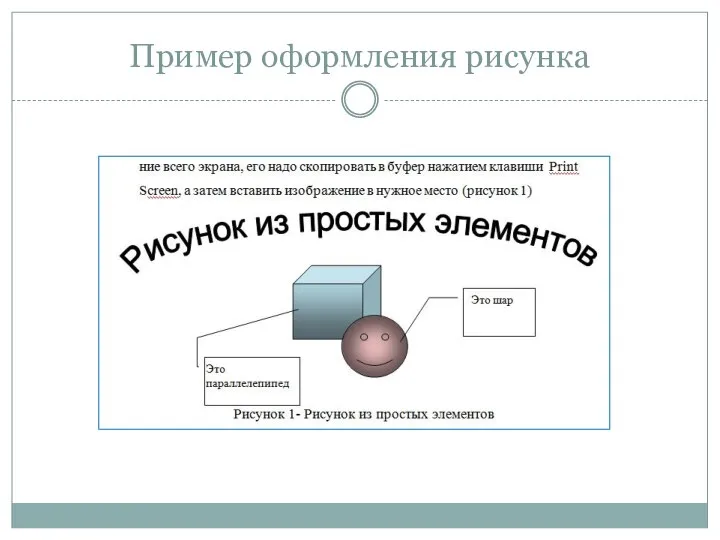
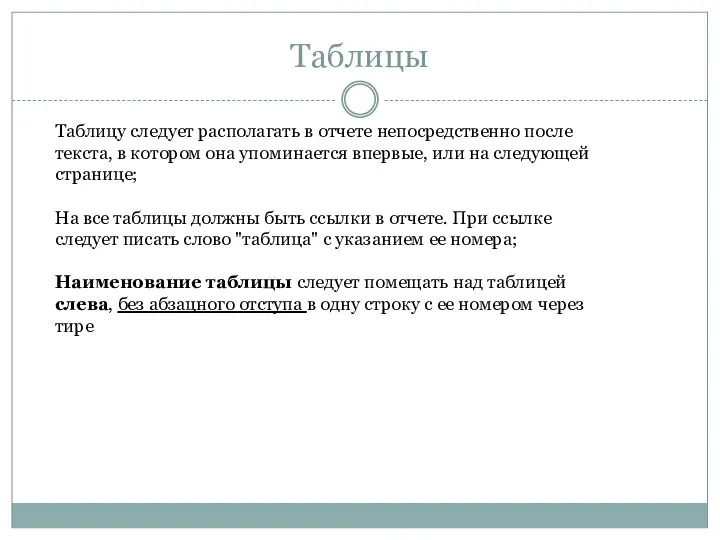

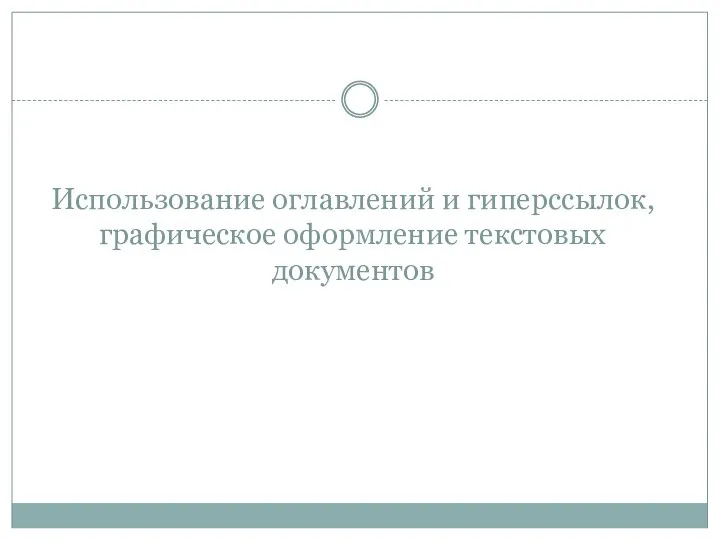
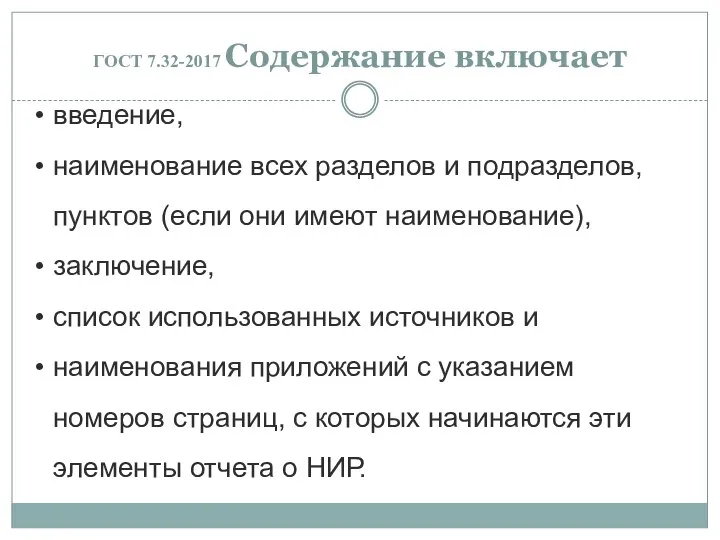

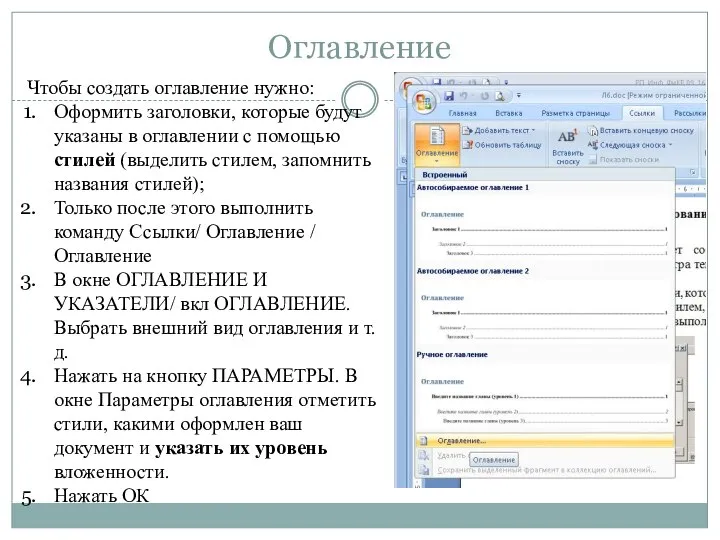
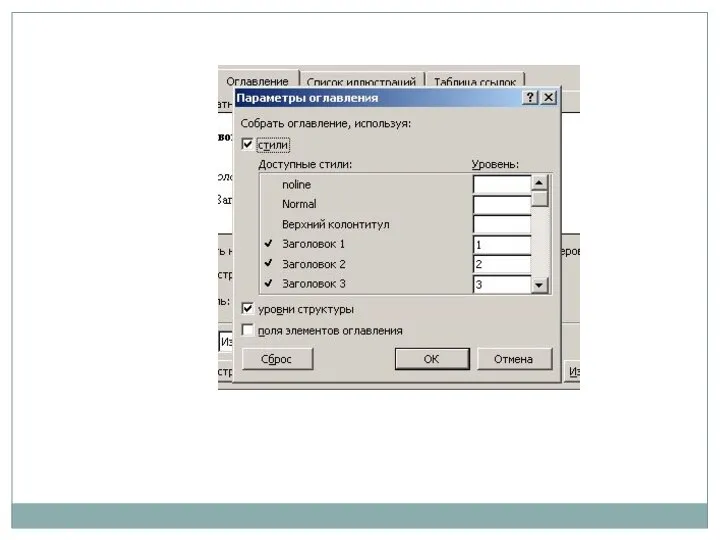
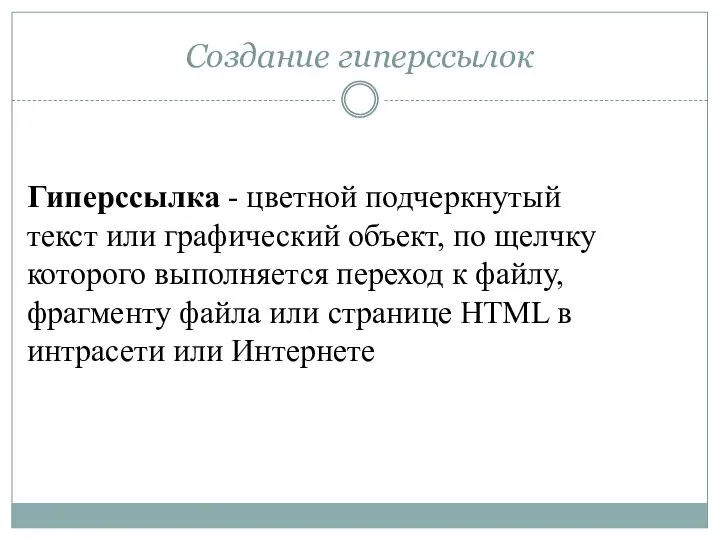
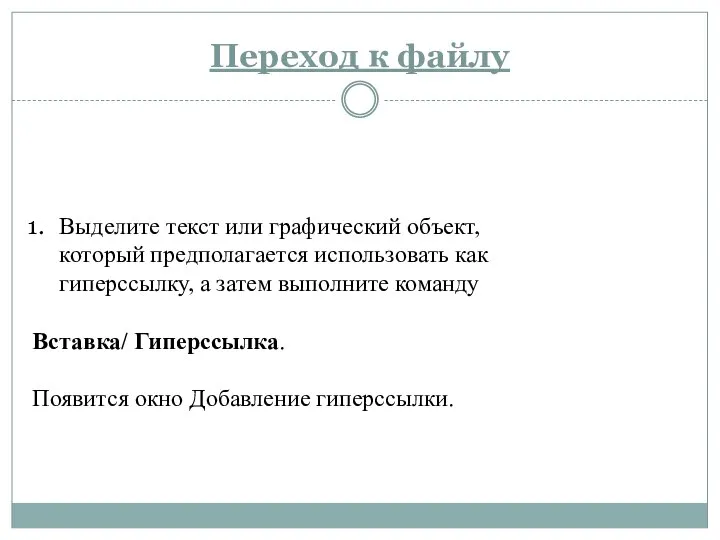
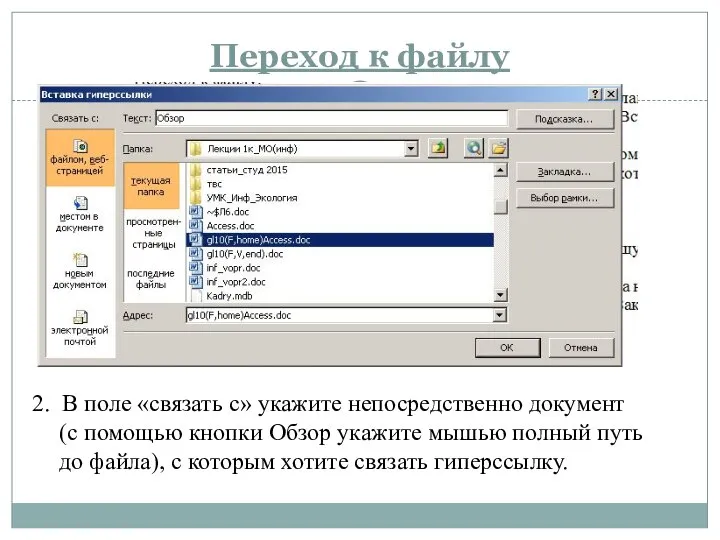
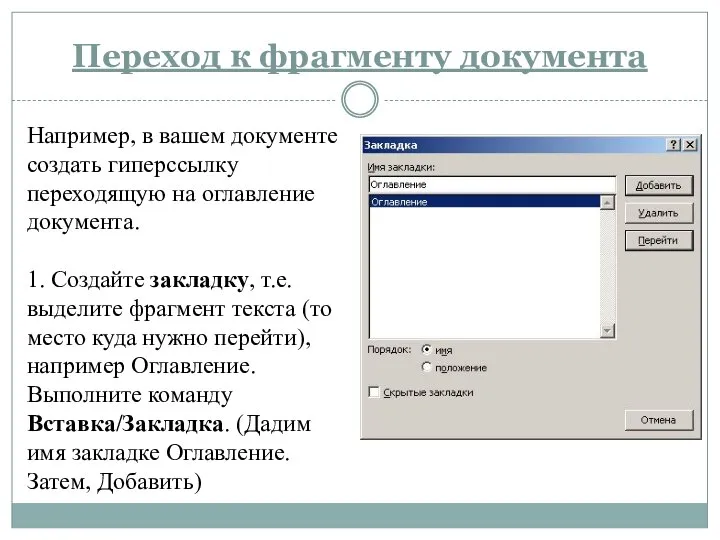
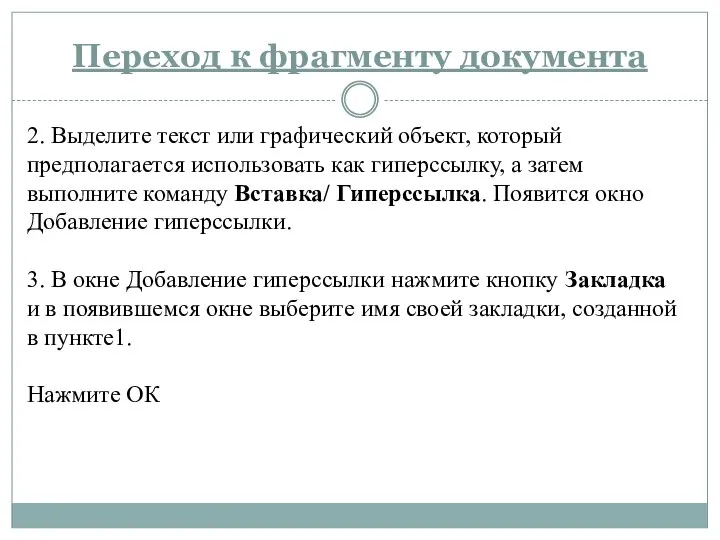
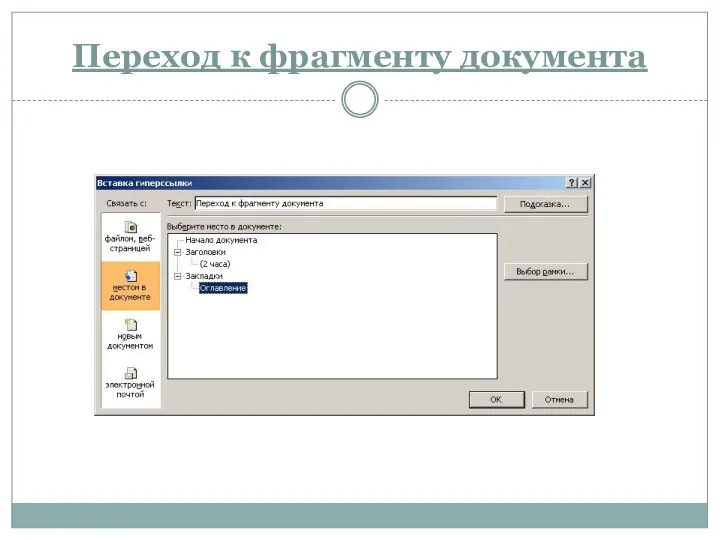
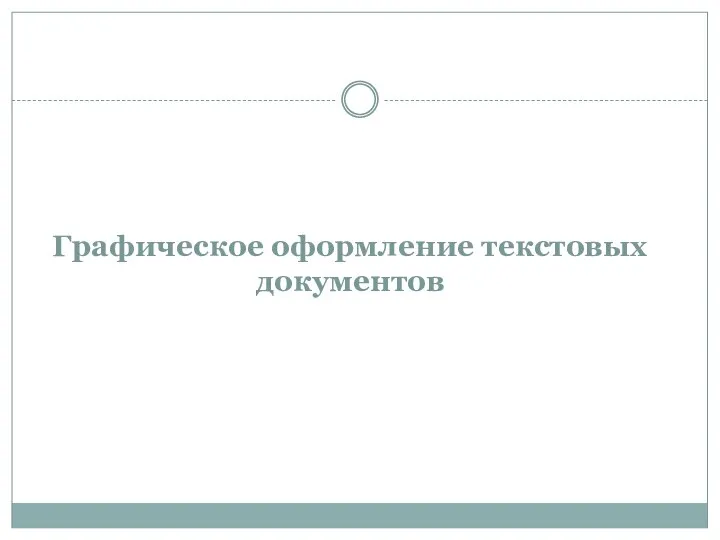
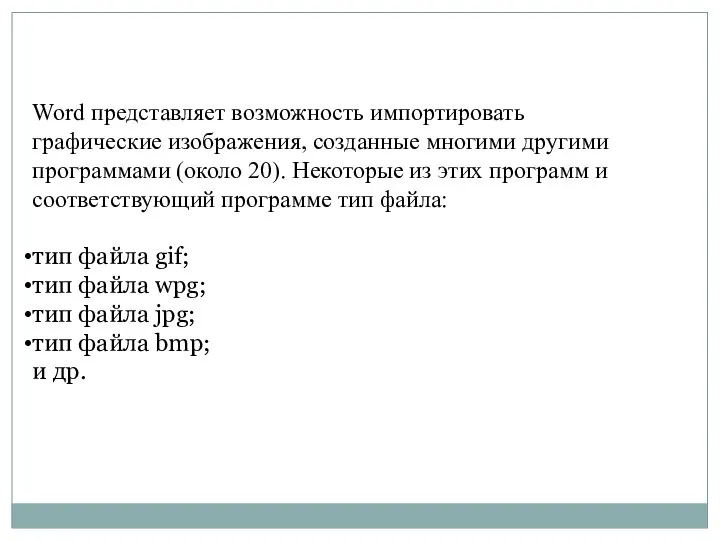
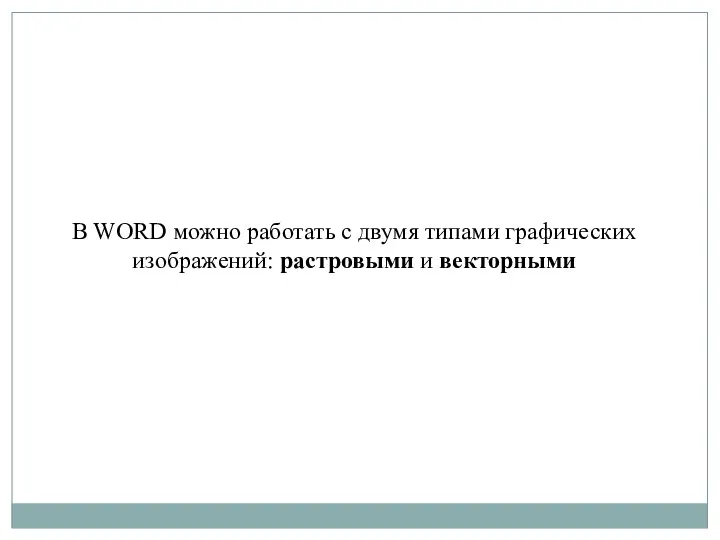
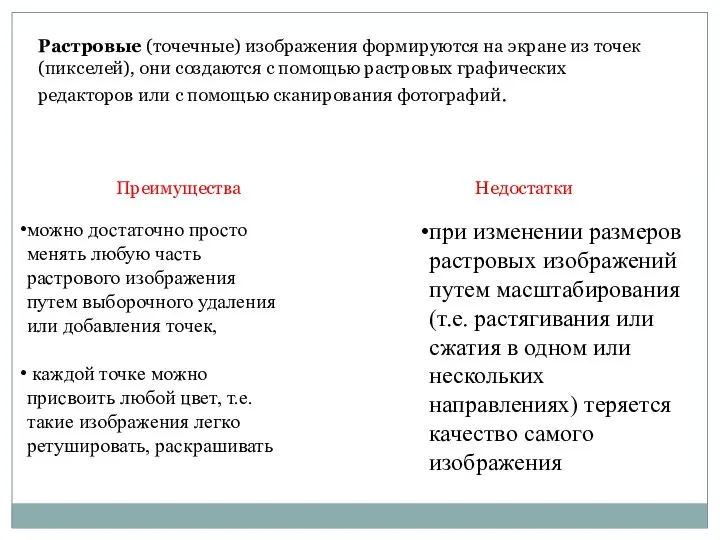
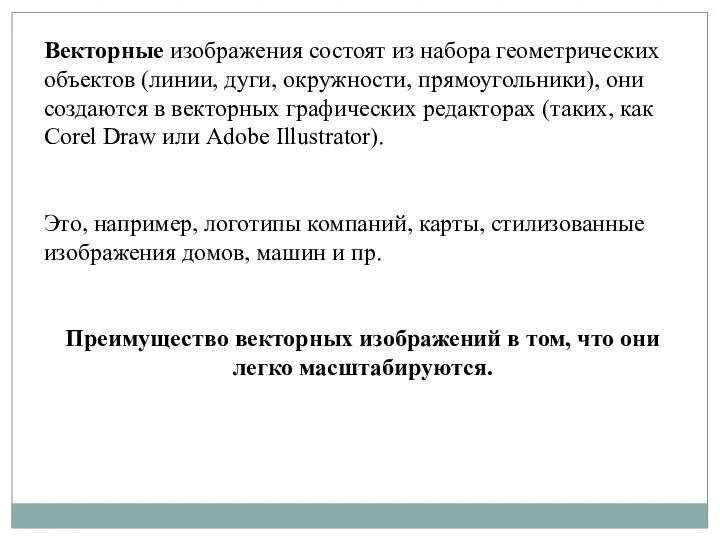
 Луг и его обитатели
Луг и его обитатели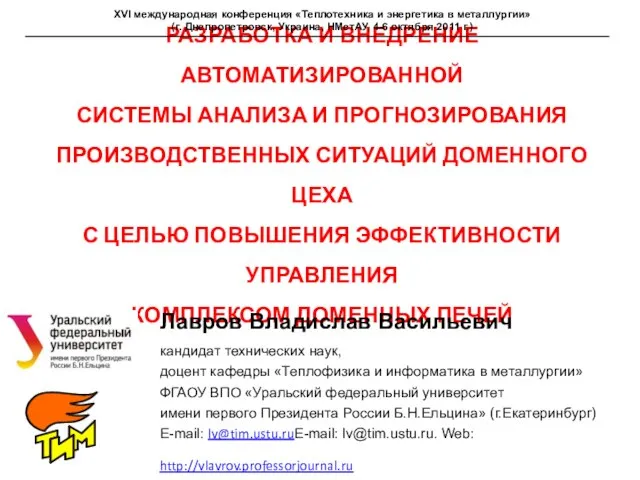 РАЗРАБОТКА И ВНЕДРЕНИЕ АВТОМАТИЗИРОВАННОЙ СИСТЕМЫ АНАЛИЗА И ПРОГНОЗИРОВАНИЯ ПРОИЗВОДСТВЕННЫХ СИТУАЦИЙ ДОМЕННОГО ЦЕХА С ЦЕЛЬЮ
РАЗРАБОТКА И ВНЕДРЕНИЕ АВТОМАТИЗИРОВАННОЙ СИСТЕМЫ АНАЛИЗА И ПРОГНОЗИРОВАНИЯ ПРОИЗВОДСТВЕННЫХ СИТУАЦИЙ ДОМЕННОГО ЦЕХА С ЦЕЛЬЮ  Atlantium Texническая презентация
Atlantium Texническая презентация ГАГАРИН
ГАГАРИН Презентация на тему Служебный контракт
Презентация на тему Служебный контракт Крепостное право
Крепостное право Преступление по российскому и зарубежному законодательству: формальные и материальные признаки
Преступление по российскому и зарубежному законодательству: формальные и материальные признаки Эффективные методы получения прибыли
Эффективные методы получения прибыли МНЕНИЕ ВИЧ-ПОЛОЖИТЕЛЬНЫХ МАТЕРЕЙ ОБ ОПЫТЕ ПОЛУЧЕНИЯ МЕДИЦИНСКОЙ И СОЦИАЛЬНОЙ ПОМОЩИ
МНЕНИЕ ВИЧ-ПОЛОЖИТЕЛЬНЫХ МАТЕРЕЙ ОБ ОПЫТЕ ПОЛУЧЕНИЯ МЕДИЦИНСКОЙ И СОЦИАЛЬНОЙ ПОМОЩИ Государь всея Руси
Государь всея Руси Происхождение и структура. Аристофан
Происхождение и структура. Аристофан Кадровое обеспечение государственной службы
Кадровое обеспечение государственной службы 操作指南
操作指南 Маркетинг – понятие, сущность
Маркетинг – понятие, сущность Значение физической культуры для организма человека
Значение физической культуры для организма человека Российская империя в начале XX века
Российская империя в начале XX века Сохраним красоту природы 3 класс
Сохраним красоту природы 3 класс Боевой путь и судьба бывшего директора Маевской средней школы Сковороды Владимира Кирилловича
Боевой путь и судьба бывшего директора Маевской средней школы Сковороды Владимира Кирилловича Сад глазами художников
Сад глазами художников О ситуации в энергосистеме Нижегородской области в 2009 году
О ситуации в энергосистеме Нижегородской области в 2009 году Политические режимы
Политические режимы Игра по Библии
Игра по Библии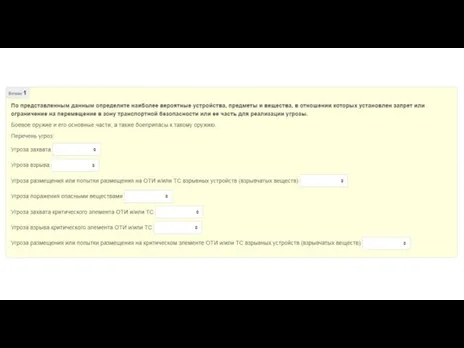 Перемещение предметов в зону транспортной безопасности (задания)
Перемещение предметов в зону транспортной безопасности (задания) Треугольники (основные формулы)
Треугольники (основные формулы) Виктимология. Синдромы
Виктимология. Синдромы Живые клетки
Живые клетки Наука и астрология
Наука и астрология А. С. Пушкин Капитанская дочка
А. С. Пушкин Капитанская дочка